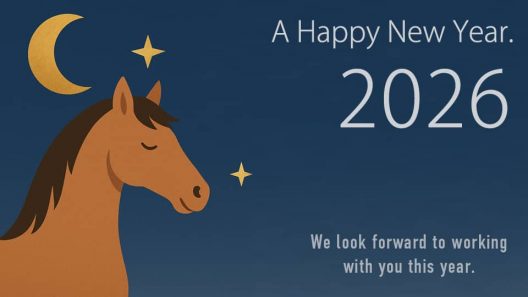オリジナルの熟睡サウンドだけでは物足りない!
という方は、iTunesで購入したiPodサウンドを熟睡サウンドのプレイリストに加えることができます。
アプリ内のマニュアルではざっくりとした説明しかないので、ここで詳しい手順と注意点を解説しましょう。
iPodサウンドを熟睡サウンドのプレイリストに加える
1.MENU→〔熟睡サウンド設定〕→〔熟睡サウンド〕を選びます。
2.〔サウンド選択〕タブをタップし、右上の音符アイコンをタップします。
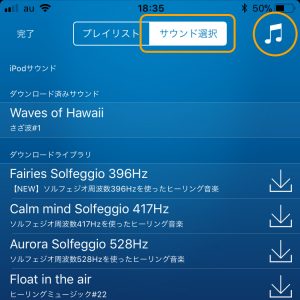
3.初回は熟睡アラームがメディアライブラリにアクセスする許諾画面が表示しますので、OKをタップします。
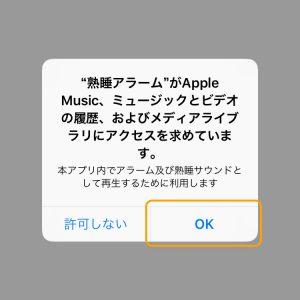
4.iPodサウンド選択画面が表示されたら、追加したいサウンドの〔+〕アイコン→〔完了〕の順でタップします。
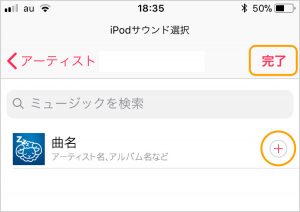
5.熟睡アラームの〔iPodサウンド〕の欄に、iPodサウンドが追加されます。タップして、画面下部のプレーヤーをチェックしましょう。

再生ボタンをタップしてサウンドが聞こえれば問題ありません。リスト右側の〔♪+〕アイコンをタップして、プレイリストに加えてください。
もしサウンドが聞こえない場合は、
A)購入済のサウンドがダウンロードされていない
B)DRM(著作権保護プログラム)などの技術的な問題で再生できない
C)Apple Musicなど月額聞き放題サービスのサウンド
のいずれかです。Aの場合はダウンロードすれば解決しますが、BやCの場合は技術的な解決手段がないので残念ですがあきらめましょう。
6.〔プレイリスト〕タブに戻ってiPodサウンドが追加されているのを確認しましょう。画面右上の鉛筆アイコンをタップすれば、プレイリストのサウンドを消したり、再生順を並べ替えることができます。

念のため熟睡サウンド機能をおさらいすると、、
熟睡サウンドは〔おやすみ〕ボタンをタップしたときにプレイリストの楽曲を再生する機能です。
プレイリストの一番目から順に再生を始め、プレイリストの終わりまでくると1番目に戻ってループ再生します。
初期状態では〔おやすみ〕ボタンをタップしてから2時間後に停止します。再生時間を変更したい場合は、MENU→〔熟睡サウンド設定〕→〔熟睡サウンド自動停止〕を調整します。